Sprachsteuerung – “Hallo TomTom”
Wer während der Fahrt oder das Eintippen nicht so gern erledigen möchte, spricht deutlich die Worte „Hallo TomTom“. Die Sprachsteuerung zeigt auf dem Display eine Reihe von kurzen Befehlen. Nach der Auswahl sprechen sie laut und deutlich ihren Befehl. Das TomTom Go 6200 liefert kurz danach die Ergebnisse. Somit können während der Fahrt ohne die Hände vom Lenkrad zu nehmen, Änderungen für die Route vorgenommen werden. Benutzen Sie die Sprachsteuerung während der Fahrt, kann es passieren, dass das TomTom nicht auf den ersten Befehl reagiert. Sie müssen kurzzeitig die Lautstärke vom Radio reduzieren und den Befehl „Hallo TomTom“ laut und deutlich sprechen. In den meisten Versuchen klappte es danach. Danach kann die Sprachansage mit ihren Befehlen genutzt werden. Woran das liegt konnte bis jetzt keiner beantworten.
My Drive am PC nutzen
Wer seine Routen lieber am PC sich einstellen möchte, benötigt bei TomTom ein Konto. Mit den gleichen Zugangsdaten stellen sie eine Synchronisierung unter der Option „MyDrive“, die sich unter der Rubrik „Einstellungen“ befindet, her. Sonst ist keine Übertragung der geplanten Route möglich. Direkt am PC erhalten Sie eine Übersicht über die jetzigen Staus und Sperrungen in der Umgebung. Rot markierte Linien im Kartenmaterial deuten auf Staus hin. Je dunkler die Farbe rot, umso länger dauert es durch den Stau zu kommen. Im TomTom Programm stellen Sie sich alle notwendigen Touren zusammen, speichern Sie mit einen individuellen Namen ab und übertragen die Daten auf Ihr TomTom Go 6200. Unter der Option meine Route, befinden sich all Ihre zusammengestellten Routen. Beim nächsten Start erhalten sie vom TomTom ihre zuvor geplante Route. Haben sie das TomTom Go 6200 schon aktiv, meldet sich das Navi mit dem Satz „Sie haben ein neues Ziel“.
Update direkt auf dem TomTom Go 6200 aktualisieren
Dank Wi-Fi (WLAN) ist die Nutzung über den PC für das Aktualisieren von Kartenmaterial überflüssig geworden. Mit der Anmeldung am Router (mit WLAN) erhalten sie darüber ihre aktuellen Updates für das TomTom Go 6200. Aus Sicherheitsgründen sollten sie bevor sie das Update herunterladen, es mit dem USB Kabel wegen einer konstanten Stromversorgung verbinden. Im Test wurde mit dem Ausschalten der Zündung das Navi nach 15 Sekunden heruntergefahren und zusätzlich auf ein Update hingewiesen. Immer auf den laufenden, ohne das Navi mit dem PC zu verbinden. Sobald ihr angemeldetes WLAN in Reichweite ist, können Sie mit dem Herunterladen der Daten beginnen. Es ist auch möglich über andere WLAN-Netze sein TomTom Go 6200 zu aktualisieren. Sie müssen sich nur über den Router bzw. WLAN anmelden.
Fazit: Das TomTom Go 6200 ist ein 6 Zoll großes Navi mit kontrastreicher Ausgabe des Kartenmaterials. Die Farben kommen sehr gut zur Geltung. Dank der eingebauten SIM-Karte erhält das Navigationsgerät alle notwendigen Meldungen in Echtzeit ohne Zusatzkosten. Auch die kleinsten Verkehrsstörungen wurden auf dem TomTom Go 6200 angezeigt. Über Updates informiert Sie das Navigationsgerät, ohne es mit den PC zu verbinden. Mit My Drive lassen sich neue Adressen direkt auf das TomTom Go von zu Hause oder Büro übertragen. Schnell im Start und einer ruckfreien Darstellung steht mit dem TomTom Go 6200 eine angenehme Fahrt zu unbekannten Zielen nichts mehr im Weg. Dieses TomTom Go 6200 können Sie direkt über Amazon kaufen.
TomTom Go 6200 im Überblick
Sehr übersichtliches Hauptmenü ohne große Vertiefungen der einzelnen Funktionen
Hauptmenü ist in 4 Seiten eingeteilt, das durch kleine Striche anzeigt, auf welcher man sich gerade befindet.
Echtzeit Navigation durch Priority Driving und Verkehrsinformationen – Störungen
Kontrastreiche Anzeige mit satten Farben
Kapazitives Touchscreen
SD Kartenunterstützung bis 32 GB
Lebenslanges Karten Update weltweit
Updates ohne PC möglich über Wi-Fi (WLAN)
Aktivhalterung mit einen Dreh an der Windschutzscheibe befestigen
Ruckfreie Darstellung auf dem Display
Genaue Sprachansage von Richtungsänderungen innerhalb der Route mit „biegen sie rechts ab in 100 Meter“ „Nehmen sie die Ausfahrt 25 Richtung ……..“
Eingebaute SIM-Karte für TomTom
Welche Funktion liefert das TomTom Go 6200?
| Suchen | Eingabe der Adresse über Tastatur; Suche von POIS (online) |
| Zum Heimatort fahren | Nach Speicherung vom Heimatort, direkte Berechnung der Route durch Drücken dieser Funktion |
| Letztes Ziel | Speicherung der Ziele mit Funktion “Liste bearbeiten” |
| Meine Orte | Weitere Funktion wie Arbeitsort, markierte Orte lassen sich darüber anzeigen und hinzufügen. |
| Meine Routen | alle gespeicherten Routen von MyDrive oder als Track sind hier abgelegt |
| Route aufzeichnen | Track steht nach der Aufzeichnung zur Verfügung |
| Sprachsteuerung | Einstellungen und Ändern vom Aktivierungssatz: Hallo TomTom) |
| Parken | Individuelle Suche von Parkplätzen |
| Tankstellen | Suche von Tankstellen |
| Radarkamera melden | noch nicht vorhandene Kamera darüber melden |
| Einstellungen | Erscheinungsbild (Anzeige, Routenleiste, Routenansicht…) |
| Routenplanung (Schnellste bis Fußgängerroute wählen; vermeiden von Fähren, Mautstraßen, unbefestigte Straßen) | |
| Bluetooth Schnittstelle | |
| Wi-Fi (Einstellung von WLAN für die Updates von TomTom Go 6200) | |
| Updates und neue Elemente (durch eine rotes Symbol zeigt das Navigationsgerät neue Updates an) | |
| Karten (Auswahl der auf dem TomTom Go 6200 installierten Karte | |
| Töne und Warnungen (Warntypen Ton oder Vorlesen lassen) | |
| Stimmen (Auswahl der Stimme und einstellbare Situationen des Vorlesens) | |
| MyDrive (Eintragung der gleichen Adresse wie im TomTom Konto) | |
| Sprache und Einheiten | |
| System (Informationen zum TomTom Go 6200 Navigationsgerät) |
Unterschied zwischen TomTom Go 520/620 und den 5200/6200
| Go 520/ 620 | Go 5200/ 6200 |
| 5 oder 6 Zoll Touchscreen | 5 oder 6 Zoll Touchscreen |
| Updates über Wi-Fi | Updates über Wi-Fi |
| Smartphone-Benachrichtigungen | Smartphone-Benachrichtigungen |
| Kompatibel mit Siri und Google Now | Kompatibel mit Siri und Google Now |
| Zielprognose | Zielprognose |
| Lebenslang Karten-Updates (Weltweit) | Lebenslang Karten-Updates (Weltweit) |
| Lebenslang Radarkameras | Lebenslang Radarkameras |
| MyDrive Cloud App | MyDrive Cloud App |
| TomTom Dienste via Smartphone | TomTom Dienste über eingebaute SIM-Karte |
| Freisprechen | Freisprechen |
| Aktiv-Magnethalterung | Aktiv-Magnethalterung |
Gemeinsamkeiten zwischen TomTom Navigationsgeräten
| TomTom | Go 520 | Go 620 | Go 5200 | Go 6200 |
| Auflösung | 480×272 | 800×480 | 480×272 | 800×480 |
| Touchscreen | Kapazitiv | Kapazitiv | Kapazitiv | Kapazitiv |
| Speicher | 16 GB | 16 GB | 16 GB | 16 GB |
| Mico-SD Karte | bis 32 GB | bis 32 GB | bis 32 GB | bis 32 GB |
| Akkulaufzeit | bis 1 Std. | bis 1 Std. | bis 1 Std. | bis 1 Std. |
| Aktivmagnethalterung | Ja | Ja | Ja | Ja |
| Bluetooth | Ja | Ja | Ja | Ja |
| Sprachsteuerung | Ja | Ja | Ja | Ja |
| Eingebaute SIM-Karte | Nein | Nein | Ja | Ja |
| 3 D Ansicht von Gebäuden | Ja | Ja | Ja | Ja |
Letzte Aktualisierung am 24.04.2024 / Affiliate Links / Bilder von der Amazon Product Advertising API/ Beim Kauf über einen dieser Links erhalte ich eine kleine Vergütung. Damit ich weiter Navigationsgeräte testen und tolle Inhalte schreiben kann, bin ich für jede Einnahme dankbar.

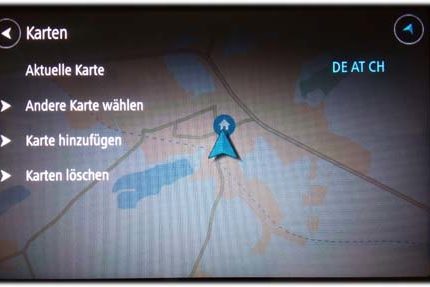

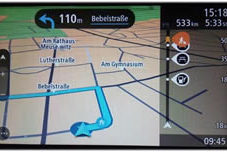
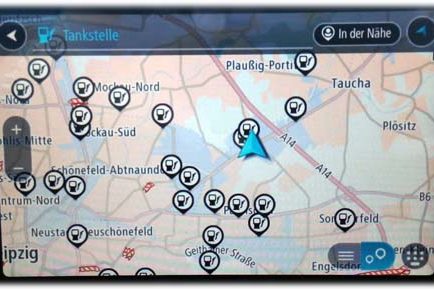
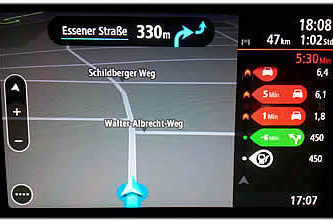
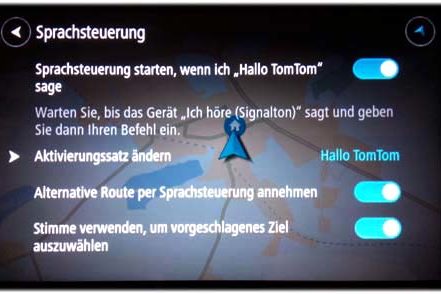

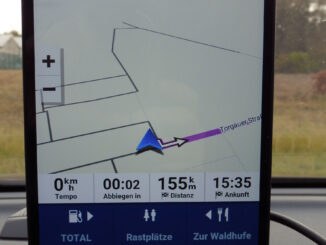
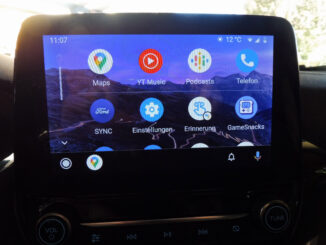
Du liebst den Straßensperren-Zoo, dann kauf Dir TomTom Go!
Seit 15 Jahren nutze ich TomTom – ab sofort nicht mehr! In den letzten 1,5 Jahren wurde das Navi immer schlechter. Jetzt schickt es mich in jede gesperrte Strasse, die auf dem Weg liegt. Dieses Problems viel mir bereits im Januar 2019 auf. Dort schickten mich sowohl die App auf dem iPhone als auch das TomTom 6200 immer zu einer noch nicht fertig gestellten Umgehungsstraße, die nördlich von Berne liegt. Das machen beide Systeme auch heute noch nach nunmehr 16 Monaten!!! Da dachte ich noch das wäre ein Einzelfall. Jetzt musste ich von Donauwörth aus wieder in diese Gegend. Am Abend zuvor habe ich jeweils die Kartendaten aktualisiert. Auch mein iPhone und die App sind auf dem neusten Stand. Hinter Nördlingen begann dann der Straßensperren Tango auf dem Weg zur A7. Beide Systeme schickten mich gnadenlos immer wieder in andere Straßensperren hinein, weil sie in dieser Gegend, wie ich nachher feststellen musste, überhaupt keine Straßensperren kannten. Ich bin dann nach 20 Minuten Verzweiflung und Verärgerung über diese unnützen Systeme umgestiegen auf die Google Maps App, die alle Straßensperren problemlos angezeigt hatte und überall sicher vorbei geführt hat. Ich habe als Beleg für meine Aussagen Screenshots von beiden Systemen gemacht. Hier sieht man ganz deutlich, dass Tom Tom keine Ahnung von irgendeiner Straßensperre hat und Google Maps die Straßensperren sauber anzeigt. Daher habe ich mein TomTom Abo nun gekündigt. Rausgeworfenes Geld für eine dilettantische App!
Das Straßennetz verändert sich jeden Tag. Solche Änderungen reichen von neu aufgestellten oder entfernten Straßenschildern und geänderten Verkehrsflussrichtungen bis hin zu Neubauten oder Sperrungen von Straßen. Derzeit nimmt TomTom in nur einem einzigen Monat durchschnittlich bis zu 2 Milliarden Änderungen an seinen digitalen Karten vor.
Um das digitale Kartenmaterial auf dem aktuellen Stand zu halten, sammelt TomTom Informationen über diese Änderungen aus verschiedensten Quellen. Zu diesen gehören Beiträge aus der TomTom-Nutzergemeinschaft, anonymisierte GPS-Bewegungsdaten von über 600 Millionen vernetzten Geräten, Informationen von örtlichen Behörden, lokalen Kartentechnikern oder den TomTom Mobile Mapping Vans – mobilen Kartographiefahrzeugen, die mit einer 360-Grad-Kamera, hochpräzisen GPS-Empfängern und anderen Sensoren ausgestattet sind. Nicht zuletzt werden die kurzen Zykluszeiten zwischen der Erkennung von Änderungen in der realen Welt und der digitalen Aktualisierung der Karte durch das maschinelle Lernen sowie die Künstliche Intelligenz der Kartenproduktionsplattform von TomTom gewährleistet – jede Änderung in TomTom-Karten ist dabei qualitätsgesichert.
Obwohl TomTom mit seinen digitalen Karten beste Qualität bietet, kann es vorkommen, dass Änderungen in der realen Welt nicht gemeldet und somit in der digitalen Karte abgebildet werden. TomTom-Nutzer haben die Möglichkeit, entweder direkt auf dem Navigationsgerät über TomTom Map Share oder vom Handy, Tablet, Desktop-Computer oder Laptop aus über die Online-Anwendung Map Share Reporter, Änderungen im Kartenmaterial zu melden. Ein Team bei TomTom wird diese Beiträge sorgfältig prüfen, sodass sie – wenn korrekt – bei zukünftigen Kartenaktualisierungen berücksichtigt werden können.
Informationen zum Map Share Reporter finden Sie hier:Informationen Map Share Reporter